Pokud vás více používá jeden uživatelský účet na jednom počítači, hodí se mít alespoň více účtů v prohlížeči, aby každý měl přístup ke svým záložkám a historii. Umí to například Google Chrome a my vás naučíme, jak na to snadno a rychle.
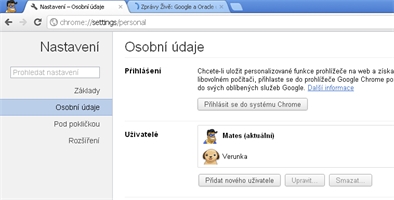
Uživatelské účty naleznete v Chrome na kartě Osobní údaje
Uživatelské účty si nastavíte v Nastavení na kartě Osobní údaje. Zde je položka Uživatelé, kde můžete upravovat buď svůj uživatelský účet, nebo přidávat nové. Kliknutím na Přidat nového uživatele vytvoříte nový účet, zároveň se otevře nové okno prohlížeče s tímto novým profilem.
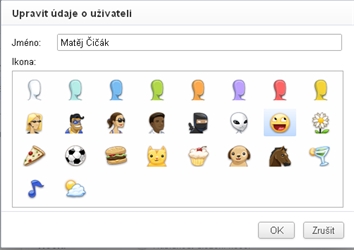
Po kliknutí na tlačítko upravit si můžete změnit jméno účtu a vybrat jeho obrázek
Jelikož je možné upravovat účet pouze v případě, že je v aktuálním okně přihlášený (je u tohoto účtu v nastavení napsáno aktuální), přepnete se do nastavení i v nově otevřeném oknu. Zde si kliknutím na tlačítko upravit můžete zvolit název účtu a jeho obrázek – ten bohužel nelze nahrát vlastní, ale můžete si vybrat z přednastavené galerie.
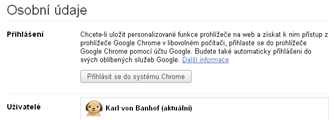
Můžete se přihlásit i ke svému Google účtu
Dále se můžete přihlásit do svého Google účtu. To má tu výhodu, že se vám budou synchronizovat například záložky, uložená hesla nebo historie na serverech Google a vy k nim budete mít přístup z jakéhokoliv Google Chrome, který používáte.
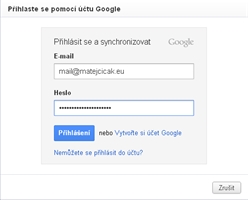
Můžete si zvolit stávající Google účet nebo vytvořit nový
V Nastavení na kartě Osobní údaje je hned první položkou Přihlášení. Zde klikněte na tlačítko Přihlásit se do systému Chrome, otevře se přihlašovací tabulka, kde se přihlásíte do již existujícího Google účtu (například ten, který používáte ke svému Gmailu nebo Google+), případně si vytvoříte účet nový.
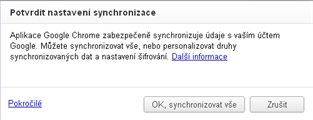
Chrome vás vyzve zvolit si, zda chcete synchronizovat vše
Po přihlášení budete vyzváni specifikovat, která data mají být synchronizována. Pokud nechcete jednotlivé možnosti detailně nastavovat, klikněte na odkaz OK, synchronizovat vše, čímž způsobíte, že budou veškerá data synchronizována. Kliknutím na odkaz Pokročilé v levém dolním rohu můžete specifikovat, jaká data se budou synchronizovat.
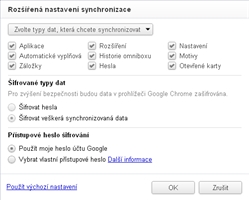
Můžete si samozřejmě i zvolit synchronizovat jen některé typy dat
Zde v roletce nahoře vyberte položku Zvolte typy dat, která chcete synchronizovat. To vám umožní vybrat si z velkého množství různých typů dat, které se budou synchronizovat – například rozšíření, nastavení prohlížeče, hesla, záložky nebo motiv prohlížeče. Po kliknutí na OK si prohlížeč začne stahovat data, která už máte někde synchronizována.
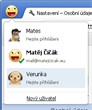
Přepínat účty můžete v levém horním rohu
Každý uživatelský účet v Google Chrome může být přihlášen do jiného Google účtu. Obrázek, který jste vašemu účtu zvolili, se vám zobrazí v levém horním rohu prohlížeče. Kliknutím na tento obrázek můžete mezi účty dále přepínat.